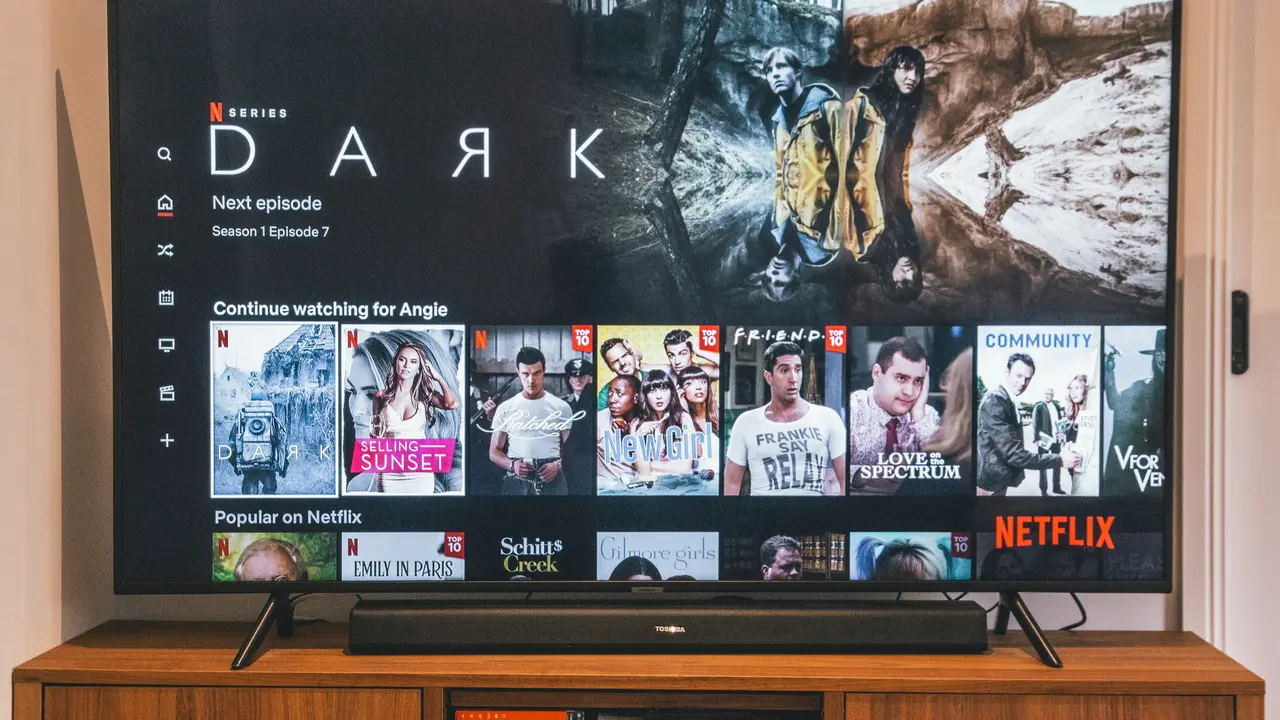Se sei un felice possessore di una TV Samsung, sai quanto sia importante poterla programmare correttamente per sfruttare al meglio le sue potenzialità. In questo articolo, ti forniremo una guida facile e veloce su come programmare TV Samsung, aiutandoti a configurarla secondo le tue preferenze e necessità. Che tu voglia programmare i canali, impostare timer o collegarla a dispositivi esterni, troverai le informazioni di cui hai bisogno.
Come impostare i canali sulla tua TV Samsung
Scansione automatica dei canali
Una delle prime cose da fare quando vuoi programmare la tua TV Samsung è effettuare la scansione automatica dei canali. Questa operazione ti permetterà di sintonizzare tutti i canali disponibili nella tua area. Per farlo, segui questi semplici passaggi:
- Accendi la tua TV e premi il tasto Menu sul telecomando.
- Seleziona Broadcast o Emissione nel menu.
- Vai alla voce Auto Tuning o Scansione automatica.
- Segui le istruzioni sullo schermo per completare la scansione.
Impostazioni manuali dei canali
Se preferisci, puoi anche programmare i canali manualmente. Questo è utile se desideri saltare canali che non ti interessano. Ecco come fare:
- Accedi al menu Broadcast come descritto in precedenza.
- Seleziona Channel List o Elenco Canali.
- Da qui, puoi aggiungere, modificare o eliminare i canali a tuo piacimento.
Come programmare i timer sulla tua TV Samsung
Impostare gli appuntamenti per i tuoi show preferiti
Un’altra funzionalità utile è la possibilità di impostare dei timer per programmi specifici. Questo ti consente di non perdere mai un episodio dei tuoi show preferiti. Ecco come farlo:
- Premi il tasto Menu e seleziona Timer.
- Seleziona Aggiungi Timer.
- Inserisci il nome del programma, l’orario e la durata.
- Salva le impostazioni e assicurati che la TV sia accesa durante l’orario programmato.
Utilizzare la funzione Wake-up
Puoi anche utilizzare la funzione di sveglia, che accende la TV automaticamente all’orario stabilito. Per impostare questa funzionalità, segui questi passi:
- Accedi al menu Timer.
- Seleziona Wake-up Timer.
- Imposta l’orario e il canale che desideri visualizzare.
Collegare dispositivi esterni
Configura HDMI e altre sorgenti
Un altro aspetto fondamentale di come programmare la tua TV Samsung è l’integrazione di dispositivi esterni come console di gioco, lettori Blu-ray o soundbar. Assicurati di avere i cavi HDMI giusti e collega i dispositivi:
- Collega il dispositivo alla porta HDMI della TV.
- Accendi il dispositivo e la TV.
- Seleziona la sorgente HDMI corretta dal menu di input della tua TV.
Configurazione del soundbar per un audio ottimale
Se desideri migliorare la qualità audio della tua TV, considera di collegare una soundbar. Ecco come programmare la tua soundbar con la TV Samsung:
- Collega la soundbar tramite HDMI-ARC o cavo ottico.
- Accedi al menu Impostazioni della TV.
- Seleziona Audio e poi Uscita Audio.
- Scegli il tuo dispositivo audio come sorgente.
Personalizzazione delle impostazioni di visualizzazione
Regolare la qualità dell’immagine
Un’importante parte di come programmare la tua TV Samsung è la personalizzazione delle impostazioni di visualizzazione. Puoi regolare la qualità dell’immagine in base ai tuoi gusti:
- Premi il tasto Menu e vai su Immagine.
- Seleziona il profilo di immagine che desideri (Standard, Dinamico, Filmmaker, etc.).
- Puoi anche regolare la luminosità, il contrasto e la saturazione per adattarli alle tue preferenze.
Impostare modalità notturna
Se guardi TV al buio, potrebbe essere utile impostare la modalità notturna per ridurre l’abbagliamento. Ecco come farlo:
- Nel menu Immagine, cerca le impostazioni avanzate.
- Attiva la modalità notturna o il filtro blu.
Risolvere problemi comuni durante la programmazione
Gli aggiornamenti software
A volte, potresti incontrare problemi durante la programmazione della tua TV Samsung. Assicurati che il software della TV sia aggiornato all’ultima versione:
- Accedi al menu Impostazioni.
- Seleziona Supporto e poi Aggiornamento software.
- Segui le istruzioni per completare l’aggiornamento.
Reset di fabbrica
Se hai problemi persistenti, considera di effettuare un reset di fabbrica. Questo ripristinerà la TV alle impostazioni originali:
- Vai nel menu Impostazioni.
- Seleziona Supporto e poi Auto Diagnosi.
- Scegli Reimposta TV e segui le istruzioni.
Conclusione
In questo articolo abbiamo esaminato attentamente come programmare la tua TV Samsung, coprendo tutto, dalla sintonizzazione dei canali alla configurazione dei dispositivi esterni. Seguendo questi passaggi, potrai usufruire di un’esperienza di visione senza problemi. Non dimenticare di esplorare tutte le impostazioni personalizzabili per adattare la TV alle tue esigenze. Se hai bisogno di ulteriori informazioni o assistenza, visita il sito ufficiale di Samsung o contatta il supporto clienti. Non aspettare oltre, metti in pratica quanto appreso e goditi i tuoi programmi preferiti!
I Migliori Prodotti Selezionati (Tv Samsung):
- Samsung TV UE43DU7190UXZT LED 4K
- Samsung Smart TV 32” UE32H5000FKXZT HD
- Samsung Smart TV 43” UE43U7000FUXZT Crystal UHD 4K
- Samsung UE50DU7172U 127 cm [50] 4K Ultra HD Smart TV
- Samsung Business TV Serie BED-H da 43”
I link presenti sono affiliati: acquistando tramite questi link, potrei ricevere una piccola commissione, senza alcun costo aggiuntivo per te.